Как вставить фотографию в рамку.
1. Что бы вставить фотографию в рамку в формате GIF, нужно перевести рамку из Index в RGB Color.
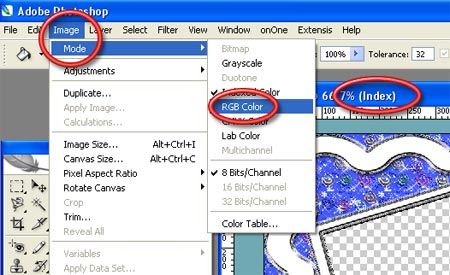
2. Уменьшить фотографию до размеров рамки, скопировать её, и вставить в файл с рамкой.
3.В окне слои: перетащить фотографию под рамку.
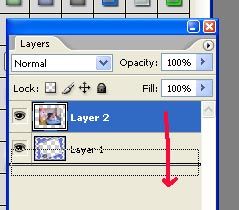
4.В нашем варианте вырез повёрнут наискосок, для того чтобы фотография вписалась в этот вырез, мы используем инструмент
Path Selection Tool, или пользуемся одновременным нажатием клавиш Ctrl+t. Наша фотография выделена, и теперь мы можем её поворачивать в любом нужном нам направлении.Если нужно мы можем нашу фотографию немного уменьшить, или увеличить, растягивая за уголок, при этом удерживая нажатой клавишу Shift, что бы сохранить пропорции фотографии.

После того как наша фотография повёрнута , подтверждаем свои действия нажав клавишу Enter. Рамочка вокруг фотографии исчезает. Далее сливаем слои ( Ctrl+Shift+E), и сохраняем нашу фотографию в рамке в формате JPEG.
Как вставить фотографии в рамку с двумя
и более вырезами.
1.Уменьшаем фотографии, что бы они были примерно равны нашим вырезам на рамке,
или чуть больше.

2.Копируем фотографии и вставляем их на файл с рамкой.
3.В окне слои перетаскиваем фотографии под рамку.
4.При работе с фотогафией не забывайте выделять в окне слои, тот слой с которым вы работаете.

5. Далее если нужно используем инструмент Path Selection Tool или нажатие клавиш Ctrl+t,
поворачиваем фотографии в нужном направлении, если нужно уменьшаем.
6. Всё лишнее, выделяем инструментом Rectangular Marquee Tool
и удаляем нажатием клавиши Delete, или стираем ластиком.

7. Сливаем слои ( Ctrl+Shift+E), и сохраняем наши фотографии в рамке в формате JPEG.
__________________Маленькое дополнение к уроку. Для того, чтобы вставить фотографию в рамку формата png вам не надо переводить ее из Index в RGB Color. Она уже в этом формате, да еще и вырез под фото у нее уже прозрачный и вы легко можете вставить в нее свою фотографию. В рамке формата jpg надо вырезать волшебной палочкой или "ластиком фона" саму рамку, дважды щелкнуть по слою с рамочкой в панельке "слои" - разблокировать слой, а далее все так же - вставить фотографию, подогнать под размер, поставить ее под слой с рамкой

сохранить. Для тех, кому проще один раз увидеть, чем сто раз прочитать, советую внимательно посмотреть анимашку (загрузите) :

с рамками в формате bmp всё так же как и jpg





